Esempio n. 01
Dimostreremo in pratica come utilizzare il metodo 'to_json()' di 'panda' per modificare il DataFrame 'panda' nel formato JSON. Il pacchetto 'pandas' viene importato qui, che è il 'numpy', e lo importiamo come 'np'. Ora, per eseguire il codice 'panda', è necessario importare i pacchetti del panda. Per importare quel pacchetto, utilizziamo la parola chiave 'import'. Quindi, impostiamo 'panda come pd', il che significa che possiamo facilmente accedere o utilizzare qualsiasi 'panda panda' di cui abbiamo bisogno semplicemente posizionando il 'pd' lì.
Creiamo qui l'array numpy utilizzando 'np. array', questo 'np' ci aiuta ad accedere alle funzioni della libreria numpy. Questo array numpy è anche memorizzato nella variabile 'New_data' e mettiamo 'A, B, C, D' e 'E, F, G, H' in questo array numpy. Questo array numpy viene ora convertito in DataFrame utilizzando il metodo 'pd.DataFrame'. Questo è il metodo 'panda' a cui accediamo qui posizionando il 'pd'. Quando convertiamo questo array numpy nel DataFrame, inseriamo anche i nomi delle colonne.
I nomi che aggiungiamo qui come intestazioni di colonna sono 'col1, col2, col3 e col4'. Quindi vedi che abbiamo la 'stampa' di seguito in cui impostiamo il nome del DataFrame, che in questo caso è 'New_dataFrame', quindi questo verrà visualizzato durante l'esecuzione di questo codice. Ora stiamo convertendo questo DataFrame nel formato JSON utilizzando il metodo 'to_json()'. Impostiamo il nome del DataFrame 'New_dataFrame' con il metodo 'to_json()' e posizioniamo questo metodo anche nella variabile 'New_json'. Qui, non abbiamo passato alcun parametro a questo metodo 'to_json()'. Il formato JSON di DataFrame è ora posizionato in 'stampa' e verrà visualizzato anche sulla console.
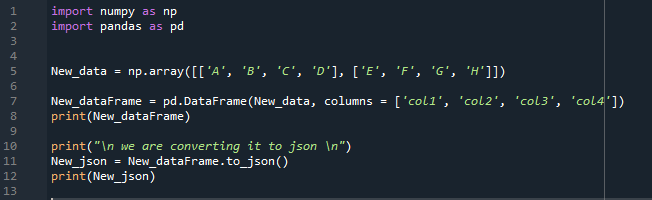
Per la compilazione e l'esecuzione di questo codice, premiamo 'Shift + Invio' e se il codice è privo di errori, l'output verrà visualizzato. Qui incolliamo anche il risultato di questo codice in cui abbiamo mostrato il DataFrame che abbiamo creato in questo esempio e anche il formato JSON di quel DataFrame.
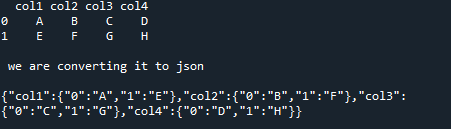
Esempio n. 02
Qui, importiamo solo una libreria, che è i 'panda' e quindi viene creato l'elenco 'AtoZ_Courses' e inseriamo alcuni elenchi, che sono 'Python, 29000, 35 giorni e 1000.0', quindi inseriamo ' JavaScript, 27000, 55 giorni e 2300.0', dopodiché aggiungiamo 'HTMLCSS, 25000, 25 giorni e 1500.0'. Ora, abbiamo anche inserito altri due dati come 'DataBase, 24000, 45 giorni e 1500.0' e anche 'OOP, 21000, 35 giorni, 1500.0'. L'elenco 'AtoZ_Courses' è ora cambiato nel DataFrame e l'abbiamo chiamato 'AtoZ_Courses_df'. I 'Courses_Name, Payment, Duration e Bonus' vengono aggiunti qui come nomi di colonna del DataFrame.
Ora, il DataFrame viene generato in questo passaggio e lo aggiungiamo nell'istruzione 'print()' per visualizzarlo sul terminale. Ora, usando il metodo 'to_json()', stiamo trasformando il DataFrame 'AtoZ_Courses_df' nel formato JSON. A questo metodo 'to_json()' viene assegnato anche un parametro che è 'orient= column', che è anche il parametro predefinito. Visualizza il DataFrame come dict come '{nome colonna -> {valore indice -> valore colonna}} formato'.
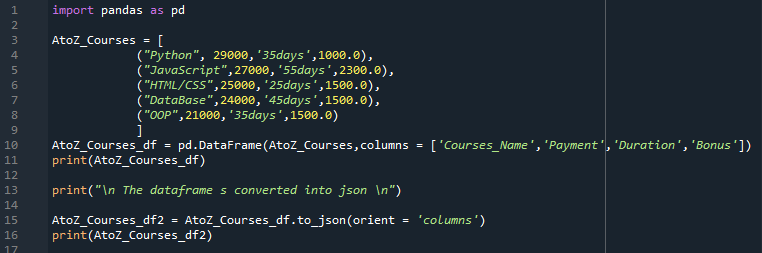
Qui, nel formato JSON, visualizza il nome della colonna e quindi inserisce tutti i valori di quella colonna insieme al valore dell'indice. Innanzitutto, menziona il nome della prima colonna, quindi tutti i valori della prima colonna vengono visualizzati insieme ai valori dell'indice, quindi inserisce il nome della seconda colonna e anche tutti i valori della seconda colonna con gli indici e così via.
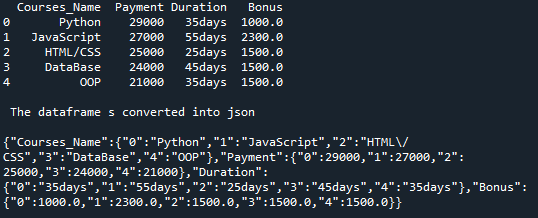
Esempio n. 03
Il DataFrame viene generato in questo codice con il nome “Bachelors_df”. Abbiamo inserito cinque colonne in questo “Bachelors_df”. La prima colonna che abbiamo qui è la colonna 'Studente', in cui inseriamo 'Lily, Smith, Bromley, Milli e Alexander'. La colonna successiva è la colonna 'Laurea', che contiene 'IT, BBA, inglese, CS e DVM'. Quindi arriva l''anno_di_iscrizione' in cui aggiungiamo gli anni di unione degli studenti, che sono '2015, 2018, 2017, 2015 e 2014'.
La colonna accanto a questa colonna è 'anno_di_laurea', che contiene gli anni di laurea di quegli studenti sono '2019, 2022, 2021, 2019 e 2018'. Aggiungiamo anche qui la colonna 'CGPA' in cui posizioniamo i CGPA degli studenti '3.3, 3.5, 3.6, 3.7 e 3.8'. Per visualizzare 'Bachelors_df' sul terminale, lo includiamo nell'espressione 'print()'. Ora stiamo convertendo il DataFrame 'Bachelors_df' nel formato JSON usando il metodo 'to_json()'.
Anche il parametro 'orient= records' viene passato a questo metodo 'to_json()' in questo codice. Questo 'orient= record' visualizzerà il formato JSON come '[{nome colonna -> valore colonna}, …, {nome colonna -> valore colonna}]'. Il formato JSON di DataFrame è ora impostato su 'stampa' e verrà visualizzato anche sul terminale.
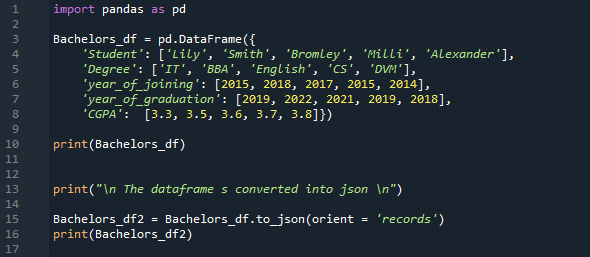
Il DataFrame viene semplicemente mostrato qui sotto forma di colonne e righe, ma nel formato JSON puoi notare che inserisce il nome della colonna e quindi visualizza il valore di quella colonna; dopo aver visualizzato il valore di una colonna, stampa il nome della seconda colonna e quindi inserisce il valore di quella colonna e così via perché impostiamo il parametro del metodo 'to_josn' come 'orient= record'.

Esempio n. 04
Creiamo un numpy array “My_data” in cui inseriamo “2, 4” e “6, 8”. Quindi cambia l'array numpy nel DataFrame 'My_dataFrame' e imposta i nomi delle sue colonne come 'A1 e A2'. Ora, dopo aver visualizzato il DataFrame qui usando 'stampa'. Utilizziamo prima il metodo 'to_json()' senza alcun parametro e lo visualizziamo. Successivamente, impostiamo il parametro dei metodi 'to_json()' su 'orient=split' e stampiamo anche questo formato. Quindi applichiamo nuovamente 'to_josn()' a 'My_dataFrame' e questa volta passiamo 'orient=records' come parametro di questa funzione.
Sotto questo, mettiamo 'orient= index' con 'My_dataFrame' e renderizziamo questo formato JSON. Dopo questo parametro, utilizziamo di nuovo 'to_json' con il parametro 'orient = column' e lo renderizziamo anche. Quindi passiamo 'orient= values' come parametro del metodo 'to_json()' e lo applichiamo a 'My_dataFrame'. Impostiamo anche il parametro di questa funzione su 'orient= table' e lo usiamo di nuovo con lo stesso DataFrame e visualizziamo anche questo formato JSON. Ora noteremo la differenza tra i formati di JSON nell'output di questo codice.
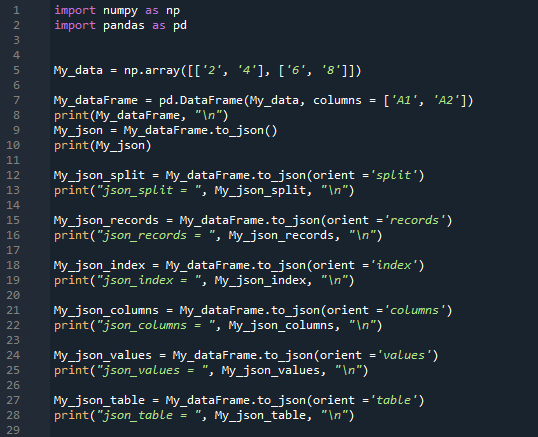
Qui puoi trovare facilmente la differenza tra i formati del JSON, che abbiamo applicato allo stesso DataFrame. Tutti i parametri che abbiamo passato nel metodo 'to_json' appaiono in diversi formati qui.
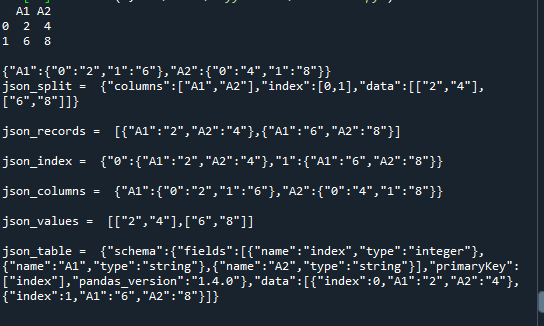
Conclusione
Questa guida mostra il formato JSON e ha spiegato in dettaglio questo formato JSON e come convertire i panda DataFrame in JSON. Abbiamo spiegato che il metodo 'to_json()' viene utilizzato per convertire i panda DataFrame nel formato JSON. Abbiamo anche discusso diversi parametri, che abbiamo passato al metodo 'to_json()' qui. Abbiamo fornito una guida completa in cui abbiamo utilizzato i metodi 'to_json()' inserendo tutti i parametri possibili in questo metodo 'to_json()' nel nostro codice 'panda' e li abbiamo anche mostrati nell'output come questi parametri cambiano il formato del JSON.